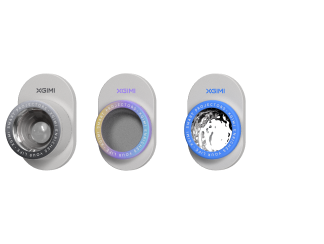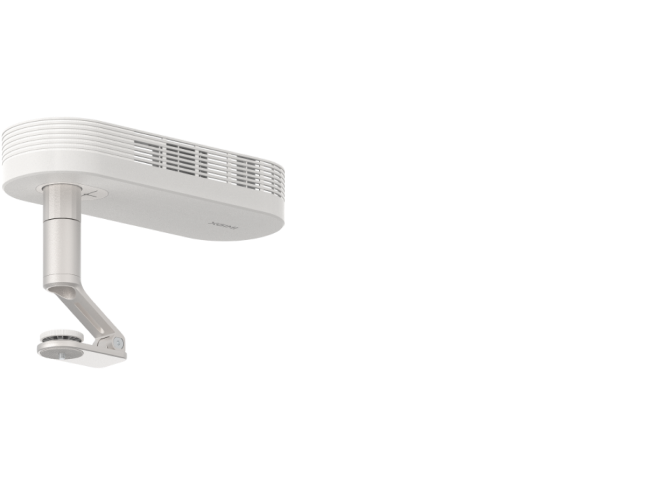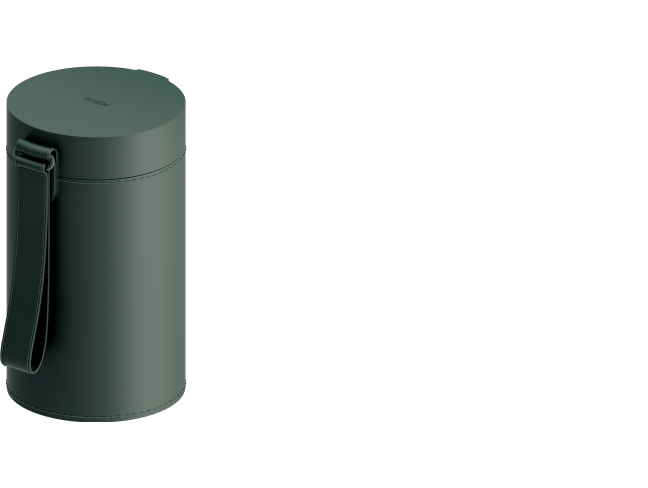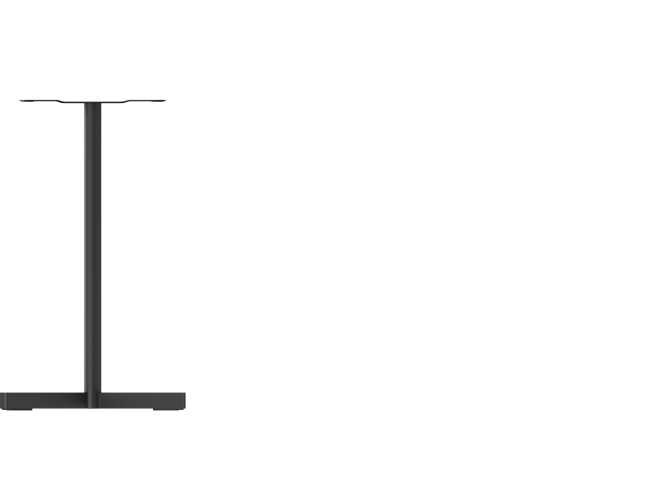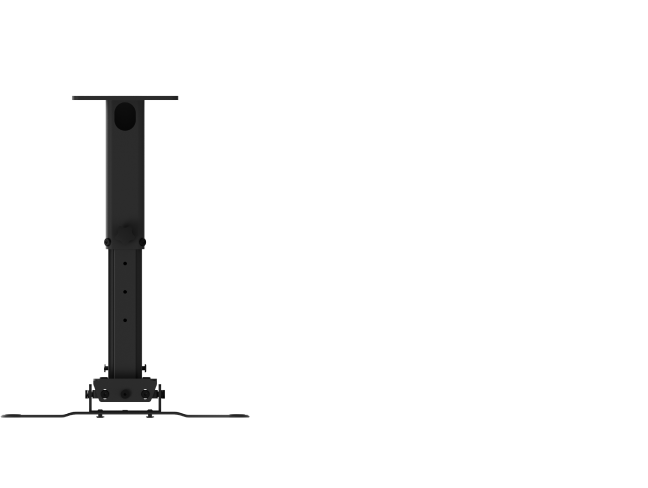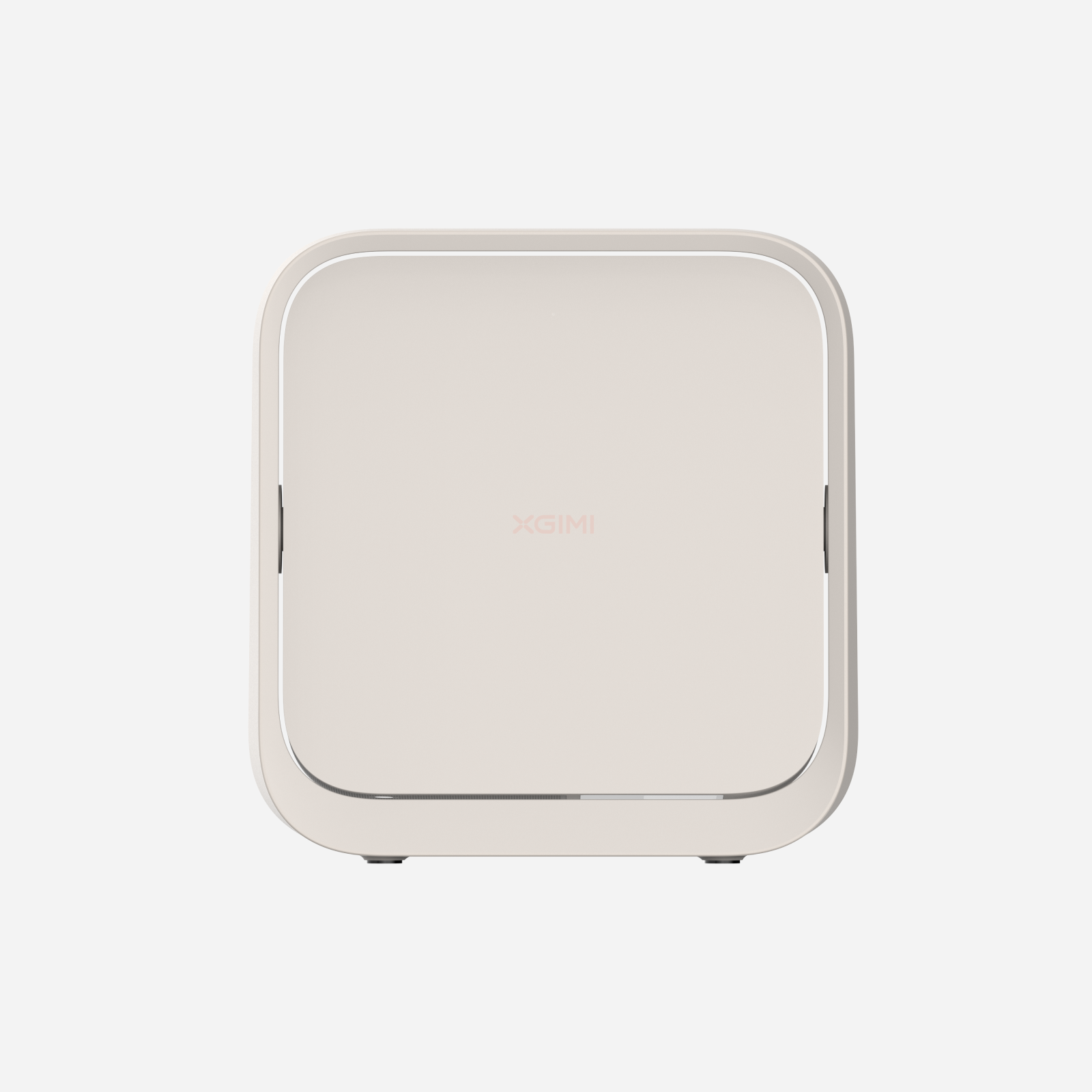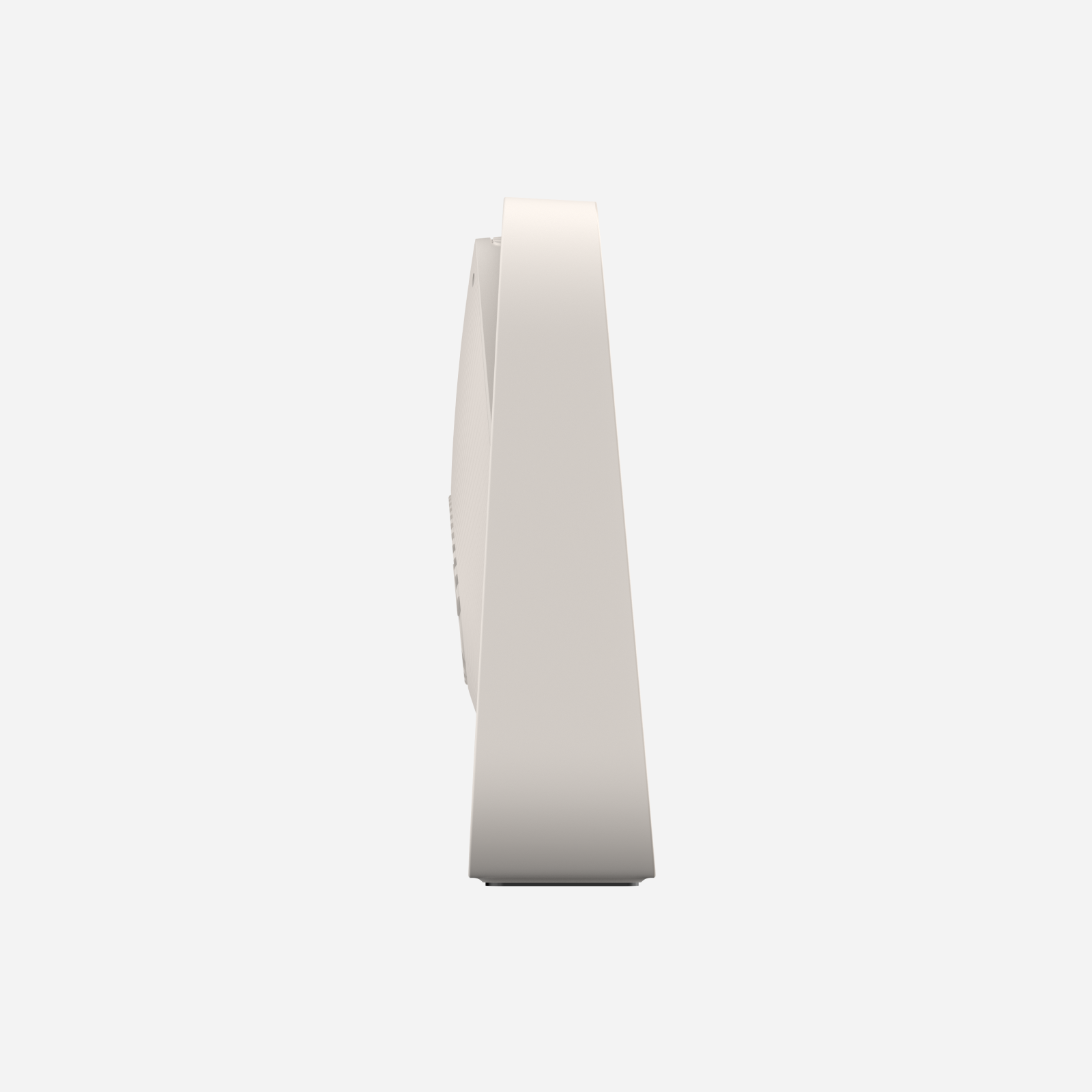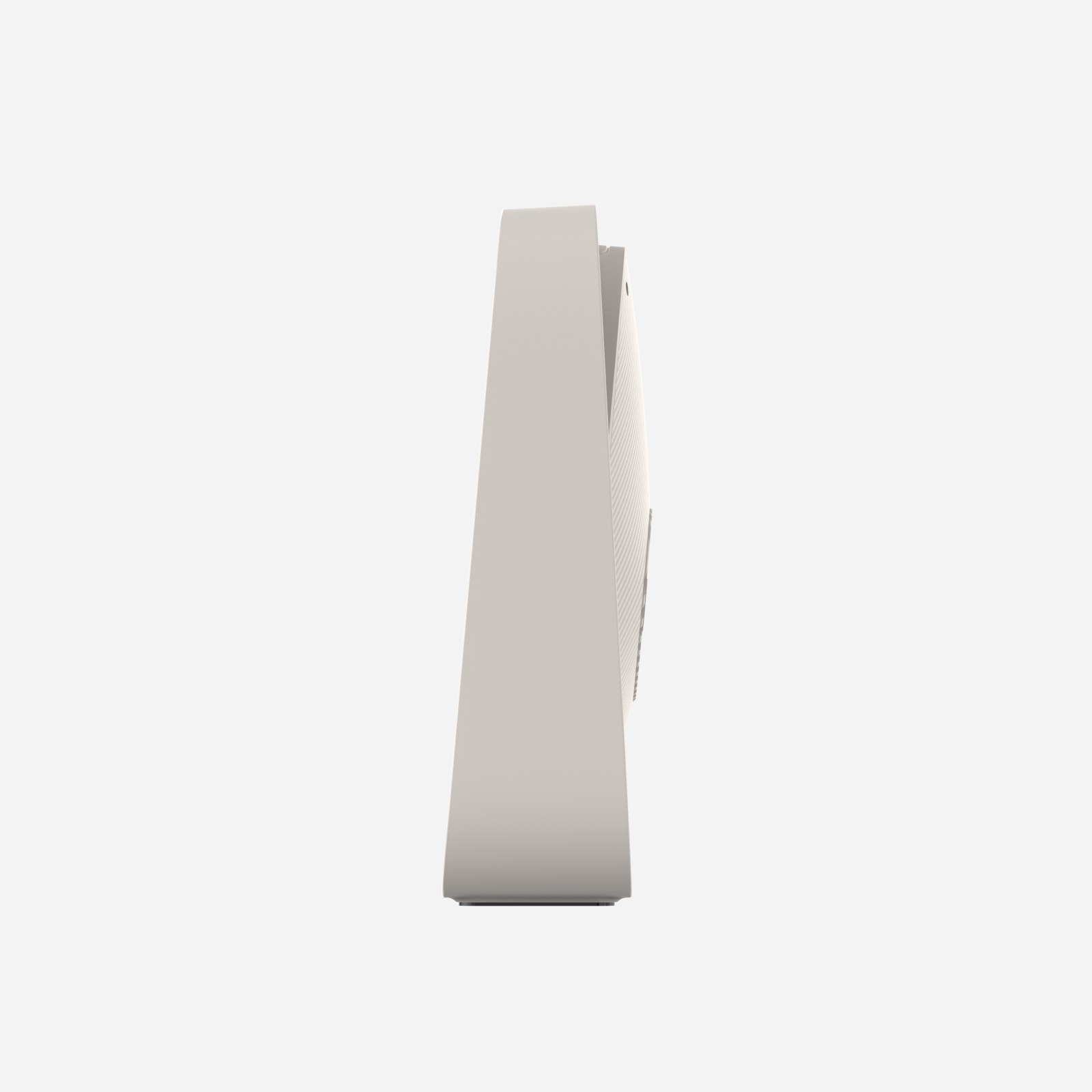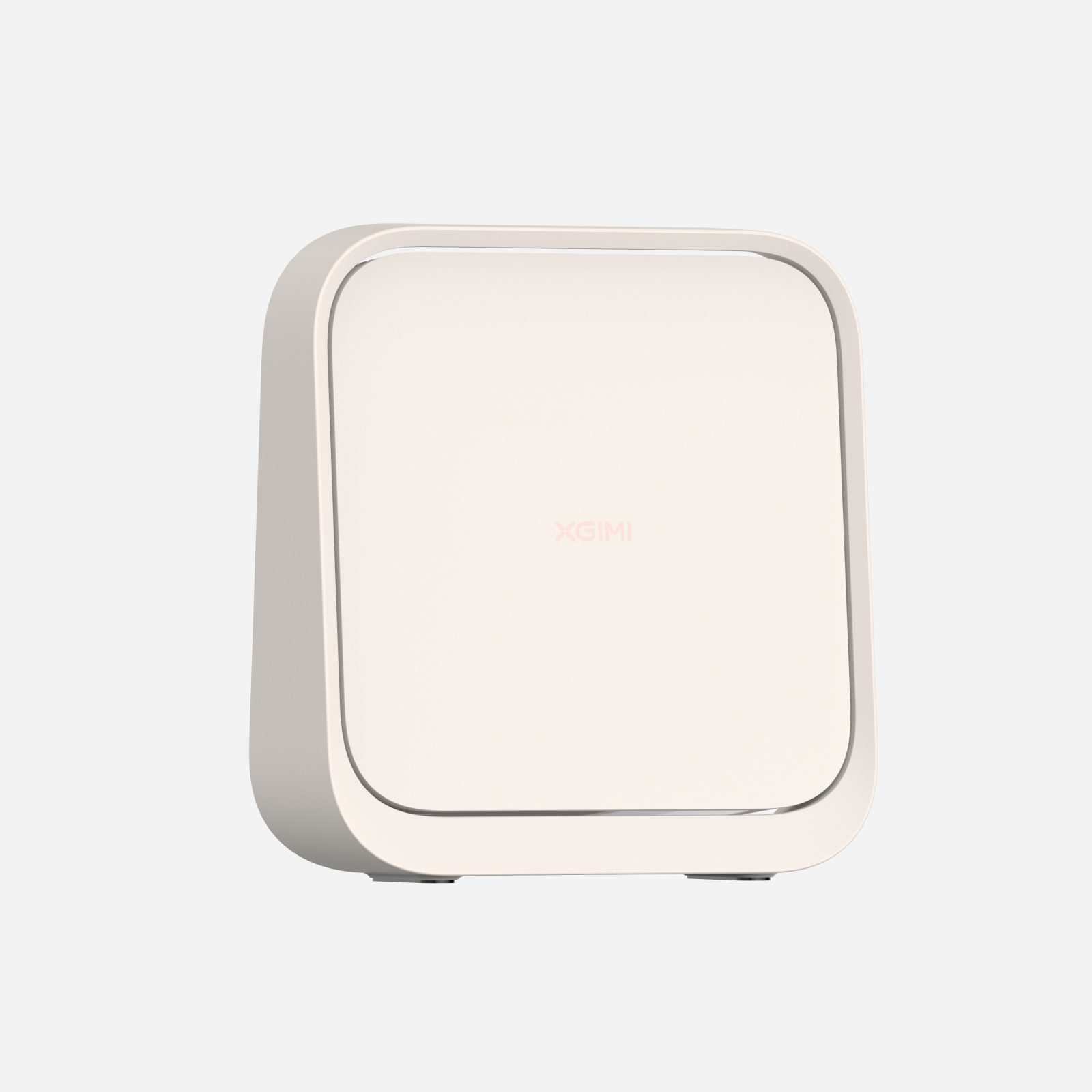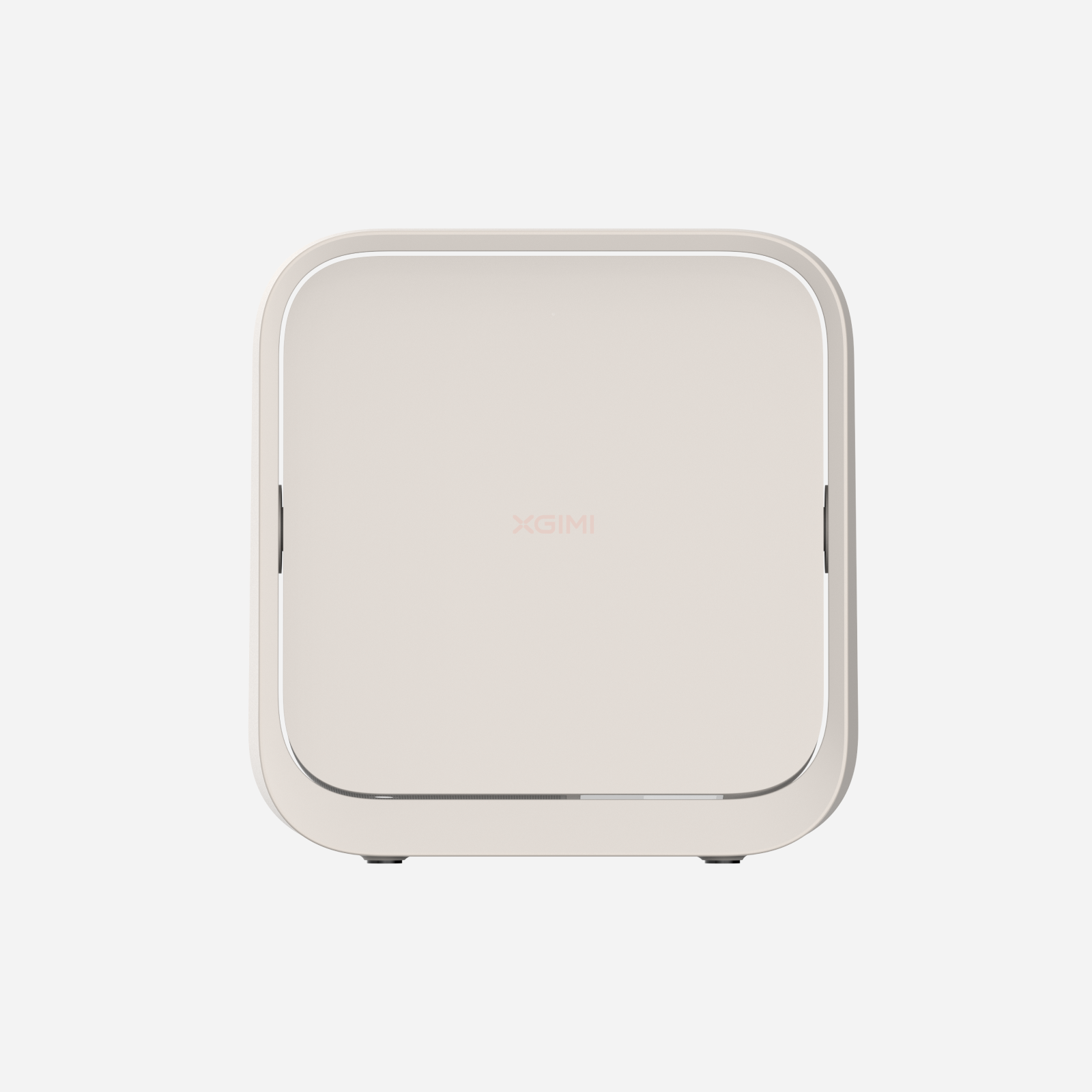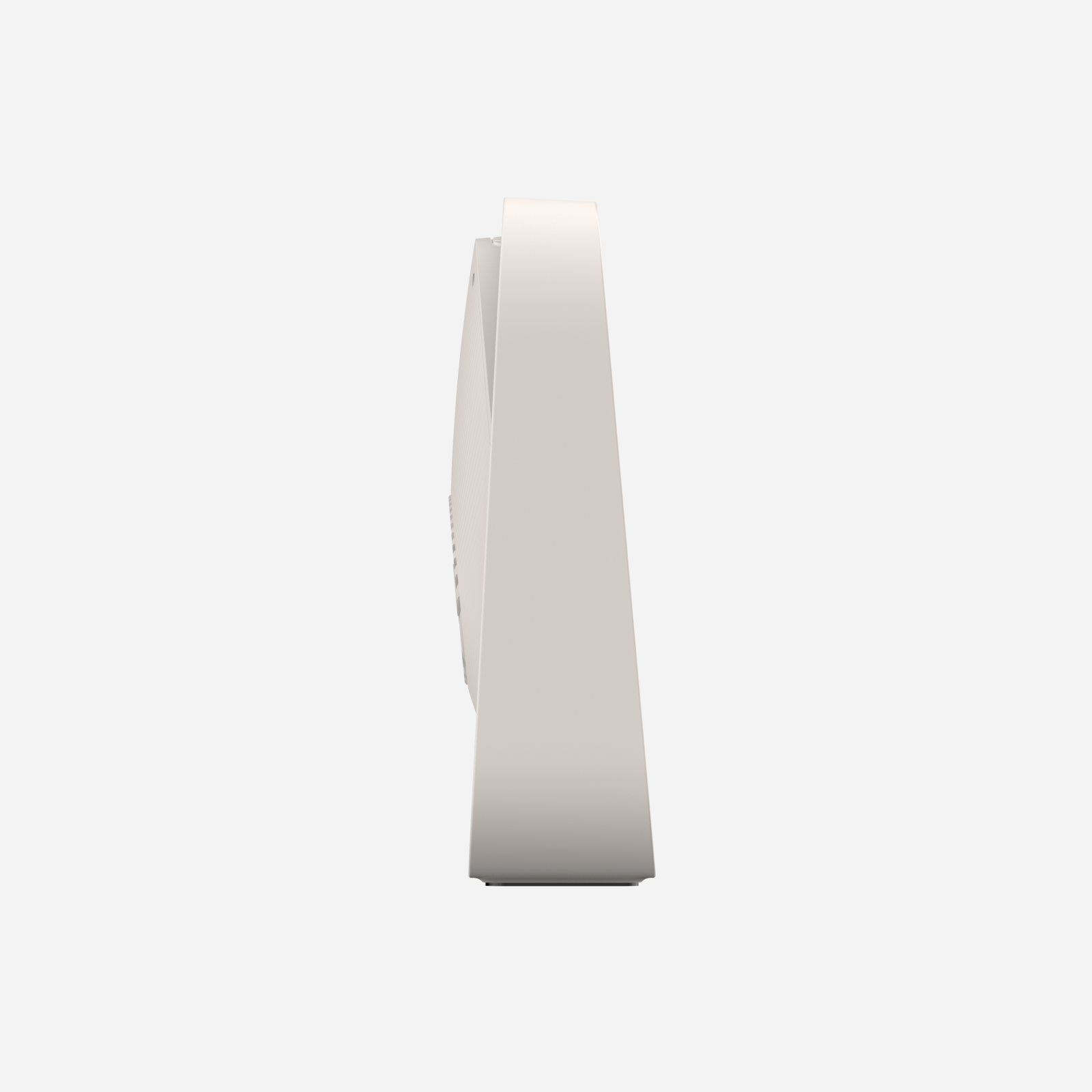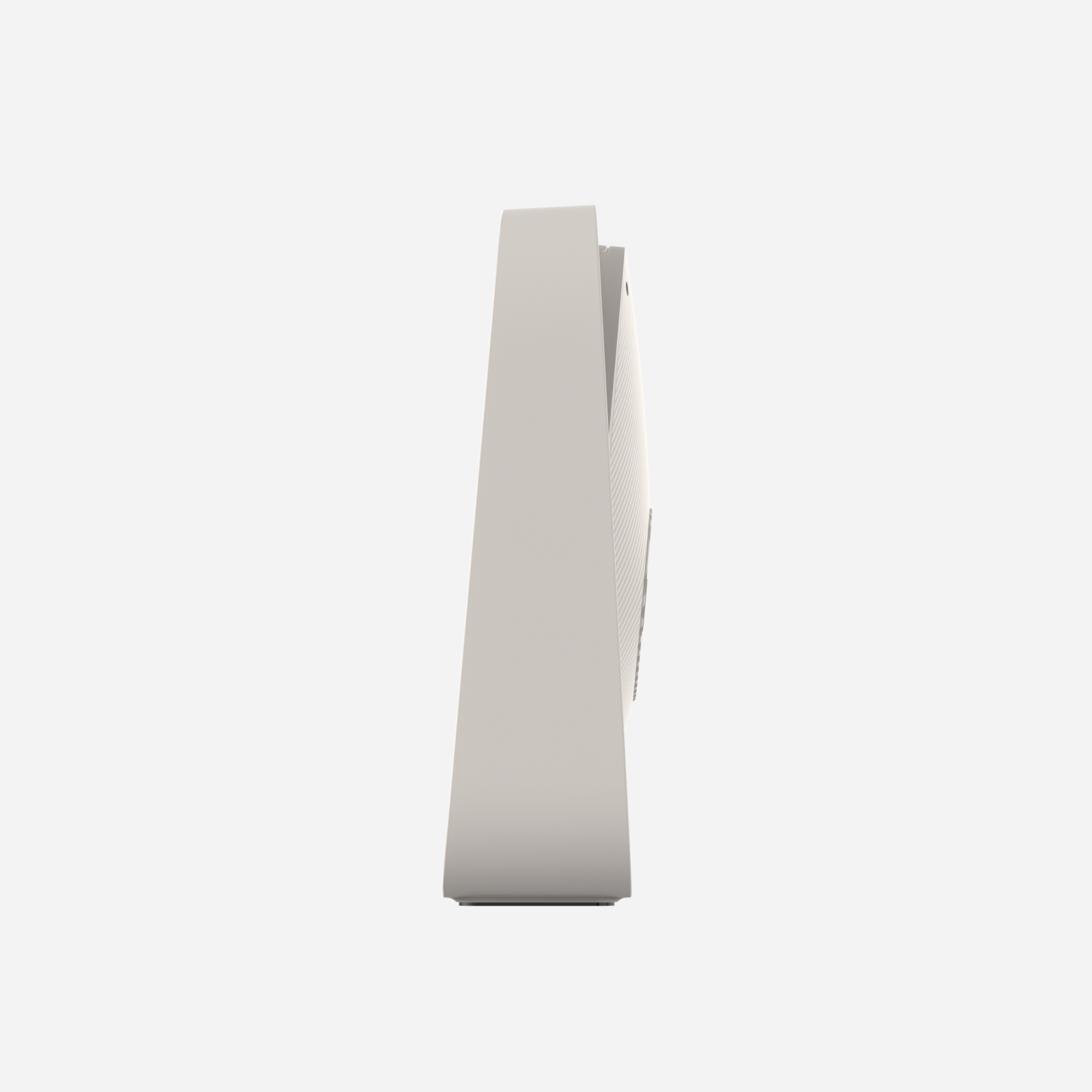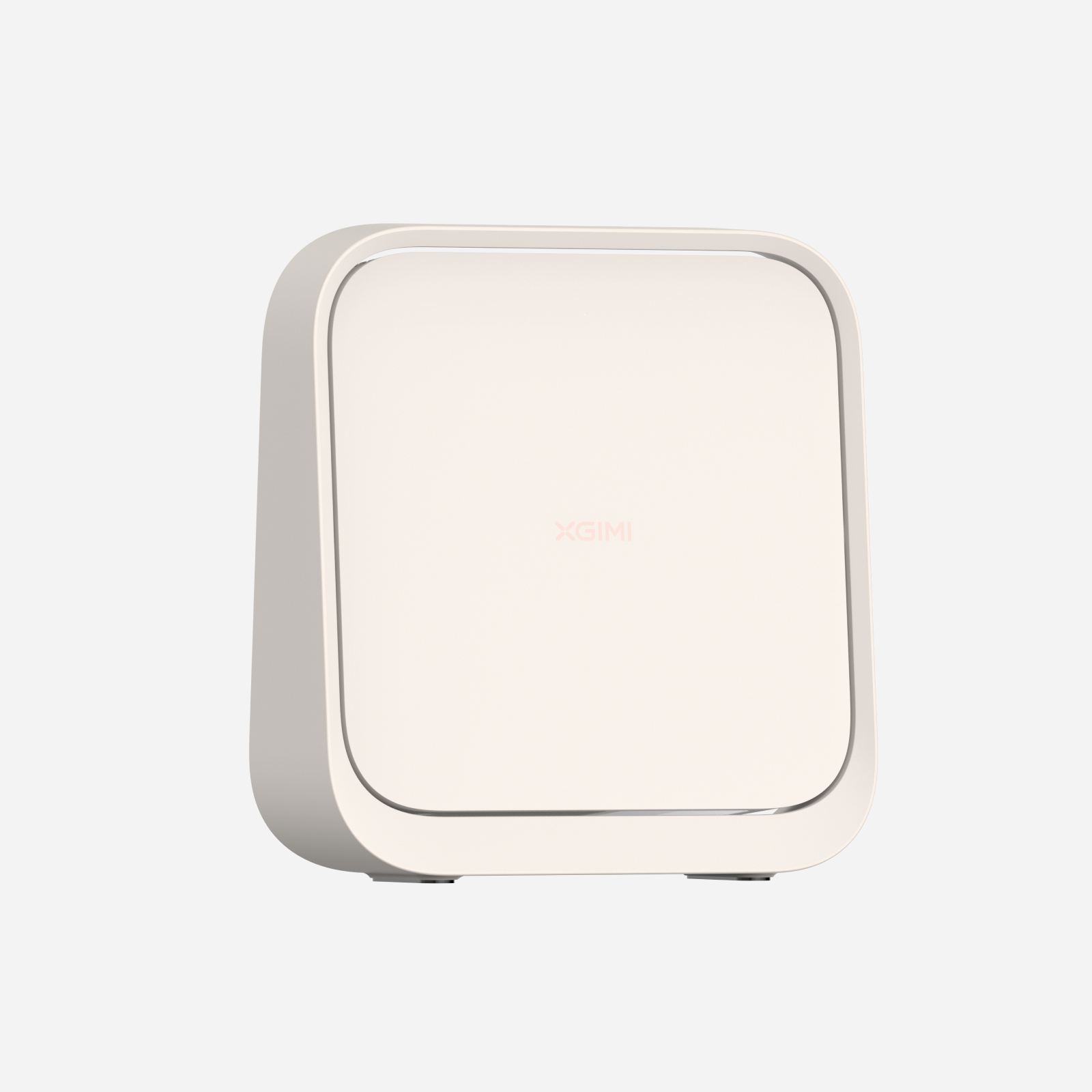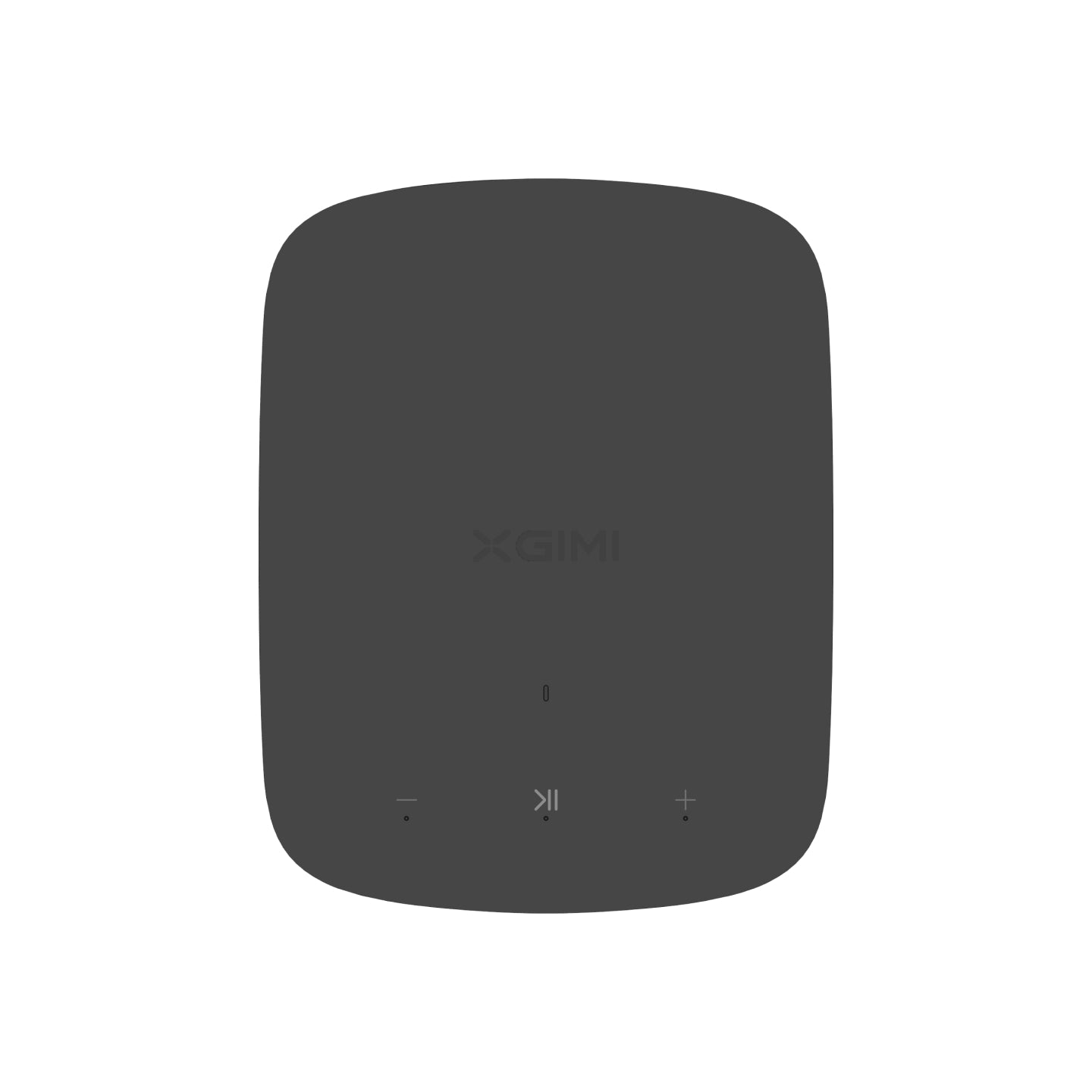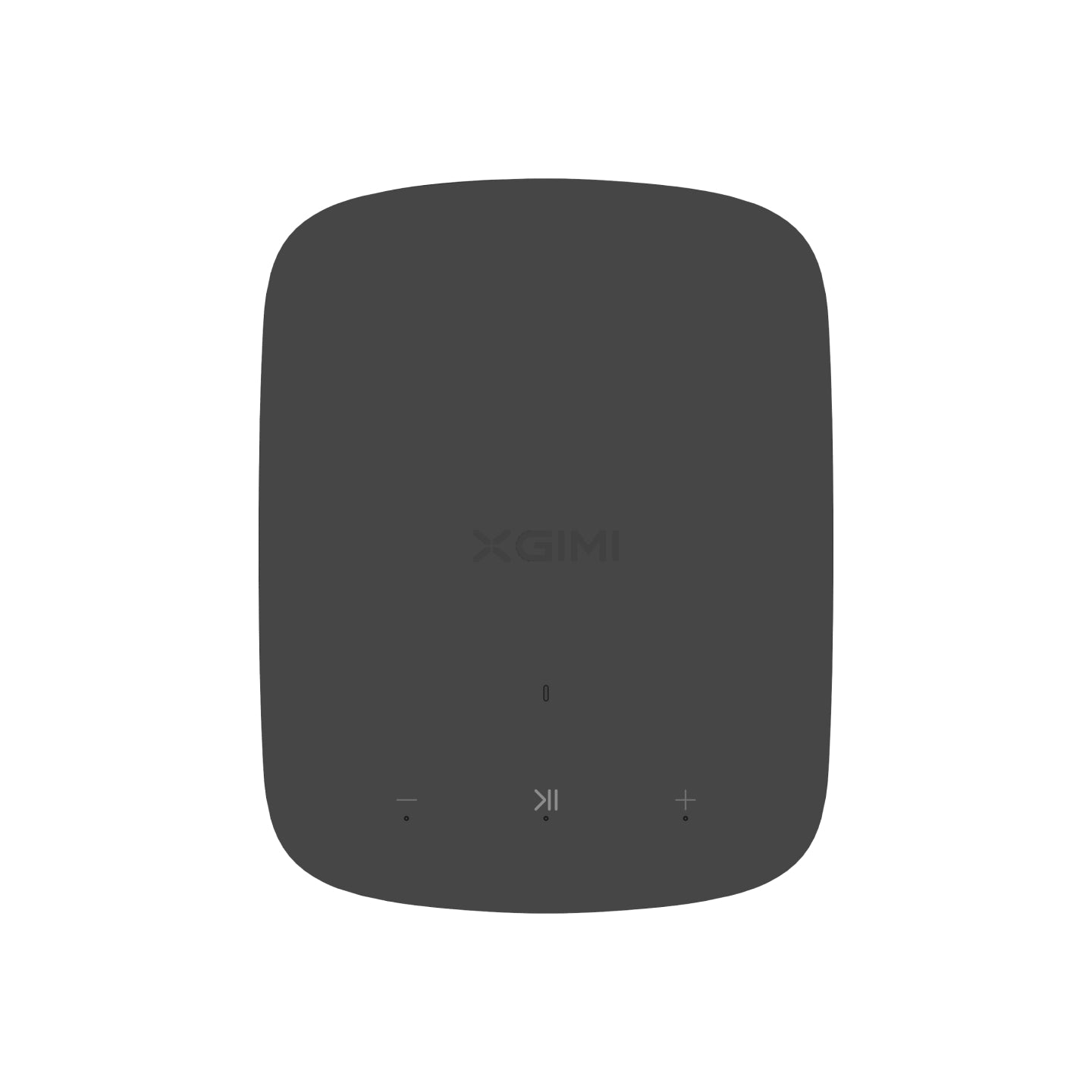Comment regarder Netflix sur un projecteur ?
By XGIMI Tech - 2025-11
L'utilisation d'un projecteur pour regarder Netflix sur un grand écran peut être une façon surprenante de regarder vos séries télévisées et vos films préférés. Comment regarder Netflix sur un projecteur ? Ce n'est pas une tâche difficile. Lisez ce tutoriel si vous cherchez un moyen rapide et facile de regarder Netflix sur votre projecteur.

Comment regarder Netflix sur un projecteur ?
Dans cette partie, nous allons passer en revue quatre méthodes générales pour la plupart des projecteurs, afin d'utiliser des câbles HDMI, des appareils de streaming, des ordinateurs portables et des smartphones. Si vous constatez que ces méthodes ne fonctionnent pas avec votre appareil, vous devez demander l'aide de l'acheteur et suivre les directives spécifiques.
Méthode 1. Acheter un projecteur avec Netflix intégré
L'achat d'un projecteur intelligent avec Netflix certifié intégré est le moyen le plus simple et le plus rapide de regarder du contenu vidéo Netflix et de le projeter sur l'écran. Vous pouvez trouver l'application Netflix dans le système TV intégré et l'ouvrir directement.
Les projecteurs compatibles avec Netflix sont dotés d'applications intégrées, qui font généralement partie des possibilités préinstallées. Cela signifie que vous pouvez commencer à regarder vos séries et films Netflix préférés en streaming sans avoir besoin de clés ou d'appareils de streaming supplémentaires. Par exemple, les nouveaux projecteurs XGIMI 2024 MoGo 3 Pro, Elfin Flip et Halo+ (New) sont conçus pour disposer d'une licence Netflix, sans qu'aucune connexion compliquée ne soit nécessaire.
Quatre étapes simples pour diffuser Netflix sur un projecteur intelligent
- Trouvez la boutique d'applications intégrée.
- Cherchez Netflix et téléchargez-la.
- Ouvrez-la et connectez-vous à l'aide de vos identifiants.
- Vous pouvez maintenant regarder Netflix sur votre projeteur.
Méthode 2. Utiliser un câble HDMI pour connecter l'appareil de streaming au projecteur
Il est facile de diffuser Netflix sur le projecteur en utilisant un câble HDMI pour connecter votre appareil, tel qu'un ordinateur portable, un téléphone mobile, etc. Toutefois, assurez-vous que le câble HDMI ou le convertisseur est compatible avec les ports et prend en charge la transmission vidéo.
Quatre étapes à suivre lors de l'utilisation du câble HDMI
L'exemple suivant est celui d'un ordinateur portable.
- Allumez le projecteur : Allumez-le et branchez le bloc d'alimentation si nécessaire. Placez-le ensuite dans un endroit approprié pour un affichage clair et sans distorsion.
- Connectez le projecteur et l'ordinateur portable à l'aide d'un câble HDMI : Connectez le port HDMI de votre ordinateur portable à l'interface d'entrée HDMI du projecteur à l'aide d'un câble HDMI. Si votre ordinateur portable n'est pas équipé d'un port HDMI, vous pouvez utiliser un convertisseur approprié (tel qu'un convertisseur USB-C vers HDMI).
- Configurez votre ordinateur portable : Si nécessaire, modifiez les paramètres d'affichage de votre ordinateur portable après que le projecteur l'a détecté. Cela peut impliquer la mise en miroir ou l'extension de l'écran de votre ordinateur portable sur le projecteur.
- Lancez et profitez de Netflix : Ouvrez un navigateur web sur votre ordinateur portable et accédez au site web de Netflix, ou utilisez l'application si vous l'avez installée.


Méthode 3. Brancher une clé ou un boîtier de streaming avec Netflix
Si vous ne disposez pas d'un projecteur intelligent, vous pouvez également accéder à Netflix à l'aide d'une clé ou d'un boîtier de streaming externe. Il existe trois options courantes et pratiques : Roku, Google Chromecast et Amazon Fire TV Sticks. Ils se branchent sur le port USB du projecteur, qui se trouve généralement sur le côté ou à l'arrière. Pour accéder ensuite à vos comptes de streaming, il vous suffit de suivre les instructions qui s'affichent à l'écran.
En connectant ces appareils à la connexion HDMI de votre projecteur, vous pouvez accéder à Netflix et à d'autres services de diffusion en continu. Commencez à utiliser Netflix sur votre projecteur en installant l'application Netflix sur la clé TV de streaming et en vous connectant avec vos informations de compte.

Méthode 4. Connectez vos appareils au projecteur et ouvrez le Miracast
En raison des lois adoptées et des réglementations soutenues par les propriétaires de contenu, les applications de streaming payantes telles que Netflix, Prime Video, Hulu et Disney Plus incluent une protection contre la copie qui interdit la création de miroirs à partir d'appareils mobiles.
Comment lire Netflix sur un projecteur à partir d'un ordinateur portable ? En utilisant le navigateur Google Chrome sur votre ordinateur portable, vous pouvez diffuser des contenus Netflix sans fil ou via une connexion HDMI.
Vous pouvez refléter sans fil l'écran de votre téléphone Android à l'aide de votre projecteur s'il prend en charge Miracast ou Wi-Fi Display. Accédez aux paramètres de votre téléphone, activez la fonction d'affichage/miroir sans fil et choisissez votre projecteur dans la liste des appareils connectés. Une fois la connexion établie, lancez l'application Netflix pour commencer à regarder vos séries télévisées ou vos films préférés, que le projecteur reproduira.
Comment regarder Netflix sur les projecteurs XGIMI ?
Vous trouverez ci-dessous différentes méthodes de référence pour différents modèles de projecteurs XGIMI. Si vous constatez qu'elles ne s'appliquent toujours pas, veuillez consulter le service clientèle.
Méthode 1. Utiliser l'application Netflix dans le système intégré des projecteurs XGIMI avec licence Netflix
Les nouveaux projecteurs portables XGIMI 2024 MoGo 3 Pro, Elfin Flip et Halo+ (New), ainsi que les modèles 2025 MoGo 4 Series et HORIZON 20 Series, sont compatibles avec l'application Netflix sous licence.
Vous pouvez désormais utiliser Netflix et d'autres applications, comme YouTube, Prime Video, etc., qui sont intégrées dans leurs systèmes de streaming. Ils peuvent se connecter à votre réseau Wi-Fi domestique de la même manière que n'importe quel autre gadget. Il vous suffit de vous connecter à votre compte et de commencer à regarder. Il n'y a pas besoin de matériel supplémentaire ou de réglages complexes.
Méthode 2. Utiliser l'application Desktop Launcher du système
- Désinstallez l'application Netflix actuelle si vous l'avez déjà téléchargée depuis le Google Play Store.
- Recherchez, téléchargez et ouvrez l'application Desktop Launcher dans le Google Play Store.
- Recherchez et téléchargez l'application Netflix dans l'application Desktop Launcher.
- Connectez-vous ou inscrivez-vous à l'APK Netflix. Vous pourrez alors utiliser Netflix et commencer à regarder des films.

Méthode 3. Connecter les clés TV de streaming externes comme Roku, Fire Stick, etc.
Comme nous l'avons dit plus haut, vous pouvez acheter une clé TV de streaming qui prend en charge Netflix, et la brancher sur le projecteur via le port USB ou une autre interface compatible.
Remarque : achetez un projecteur cinéma XGIMI 4K et recevez une clé TV gratuite ! (Veuillez vous reporter aux pages produits.)
Quels projecteurs XGIMI disposent de l'application Netflix sous licence intégrée ?
Dernière mise à jour : Dec 1st, 2025
- Série MoGo: MoGo 3 Pro, MoGo 4, MoGo 4 Laser
- Série Elfin: Elfin Flip, Elfin Flip Plus
- Série Halo: Halo+ (New)
- Série HORIZON 20: HORIZON 20 Max, HORIZON 20 Pro, HORIZON 20
- AURA Series: AURA 2 (New)
- Vibe One (Batterie Intégrée)
Conclusion
Comment regarder Netflix sur un projecteur ? Vous pouvez diffuser Netflix sans effort sur un projecteur intelligent et profiter d'un écran plus grand pour regarder vos séries télévisées et films préférés en suivant le tutoriel étape par étape ci-dessus. Vous pouvez également créer une expérience cinématographique dans le confort de votre maison en connectant votre appareil de streaming au projecteur, en ouvrant l'application Netflix et en commençant votre session de streaming. Alors, préparez du pop-corn, baissez la lumière et utilisez votre projecteur pour vous immerger dans l'univers de Netflix.
Profitez d’une réduction de 10€ sur votre prochain achat.
Rejoignez la communauté XGIMI dès aujourd’hui !